Deutsch
RMVB es un formato contenedor utilizado para almacenar contenido multimedia, que es popular para distribuir contenido asiático. ¿Qué puede reproducir archivos RMVB? En este post, conocerás los 10 mejores reproductores RMVB y cómo convertir RMVB a MP4.
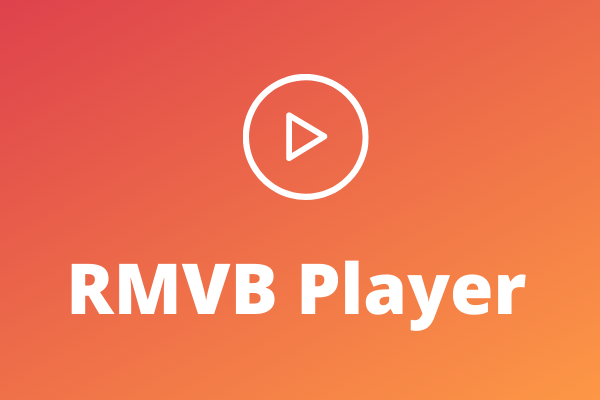
¿Qué es RMVB? RMVB (abreviatura de RealMedia Variable Bitrate) es un formato de vídeo desarrollado por RealNetworks. RMVB fue ampliamente utilizado en el almacenamiento de películas y programas de televisión porque tiene un tamaño de archivo más pequeño que DivX, lo que reduce en gran medida el tiempo de descarga y ahorra mucho espacio de almacenamiento para los usuarios. Ahora, es reemplazado por MP4 y MKV.
Debido al problema de compatibilidad, es probable que los archivos RMVB no se reproduzcan en su dispositivo. No te preocupes, he compilado una lista de los 10 mejores reproductores RMVB (incluido MiniTool MovieMaker) para diferentes dispositivos.
10 Los mejores reproductores RMVB Que Deberías Probar
- MiniTool MovieMaker
- Reproductor GOM
- KMPlayer
- IINA
- Reproductor Elmedia
- Reproductor mpv
- Reproductor MX
- OPlayer
- Reproductor multimedia VLC
- nPlayer Plus
El mejor reproductor RMVB para Windows
Cuando intente abrir archivos RMVB con Windows Media Player, recibirá un mensaje de error como » Windows Media Player no puede reproducir el archivo…»
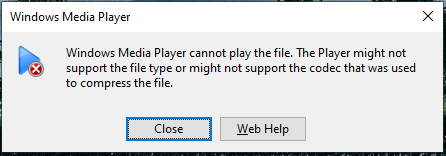
Para resolver esto, esta parte le ofrece los 3 mejores reproductores RMVB para Windows.
#1. Cineasta de MiniTool
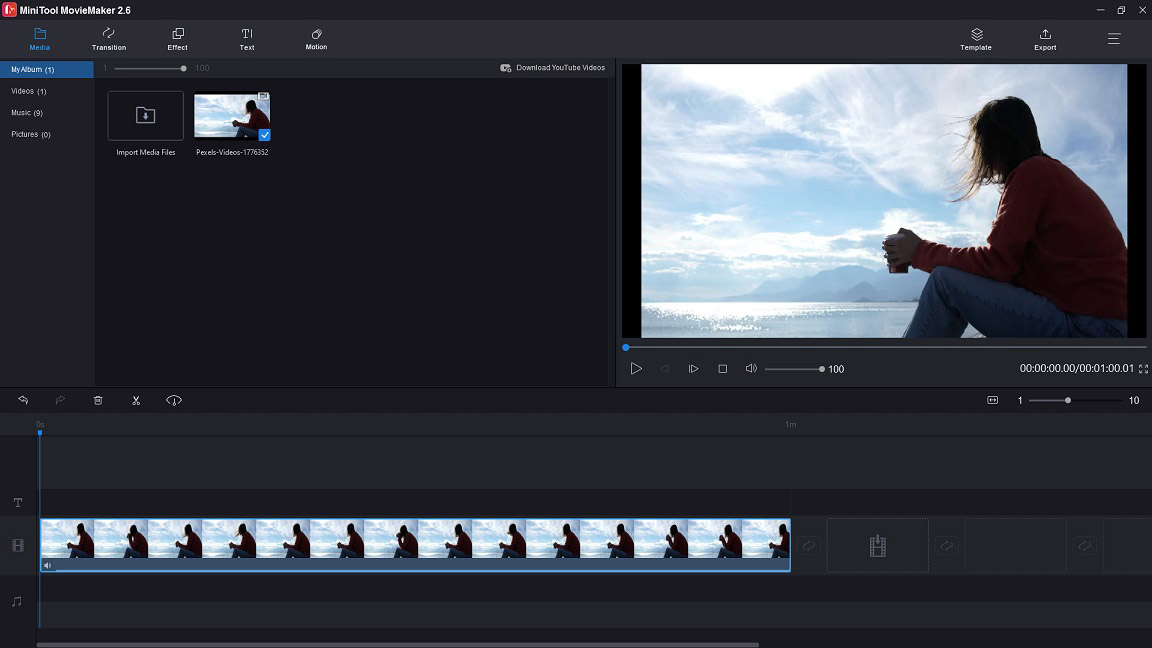
MiniTool MovieMaker es un excelente editor de vídeo. Además, puede funcionar como reproductor RMVB y convertidor RMVB. Puede reproducir un archivo RMVB a diferentes velocidades y le permite verlo en modo de pantalla completa sin distracciones. Después de ver el video, puede crear un GIF a partir de su escena favorita y ponerle texto.
Si desea que el vídeo RMVB sea compatible con su dispositivo, puede convertir RMVB para dispositivos como iPhone, iPad, Galaxy note 9, PS4, Sony TV, Apple TV y más.
Es fácil de usar, simplemente descargue e instale MovieMaker en su computadora. Iniciarlo, importar un vídeo RMVB y añadirlo a la línea de tiempo. Toca el botón de reproducción para reproducir el vídeo RMVB.
Descarga gratuita
Pros:
- Interfaz gratuita, simple y fácil de usar
- Soporte para todos los formatos de video populares
- Controlador de velocidad y opciones de inversión
- Ofrece efectos de video, filtros
- Permite editar videos
Contras:
- Solo disponible para Windows
- Falta de opciones para controlar la reproducción de vídeo
#2. GOM Player
GOM Player es un reproductor RMVB profesional para Windows y Mac. Además de admitir RMVB, también admite otros formatos de video como AVI, MP4, MKV, FLV, MOV, WMV, etc. Ofrece dos versiones: Gratis y Más. Las funciones de la versión gratuita son limitadas, mientras que GOM Player Plus proporciona más funciones adicionales y admite reproducción UHD y 4K. El precio de GOM Player Plus es de $15.
Pros:
- Compatible con Windows y Mac
- Admite una amplia gama de formatos de video, audio y subtítulos
- Admite reproducción de 360 grados
- Reproducción fluida en 4K sin búfer (versión plus)
- Opciones esenciales de reproducción (versión plus)
- Buscar y sincronizar automáticamente subtítulos para la película que se está reproduciendo
Contras:
- Anuncios de display (versión gratuita)
- Sin funciones avanzadas (versión gratuita)
#3. KMPlayer
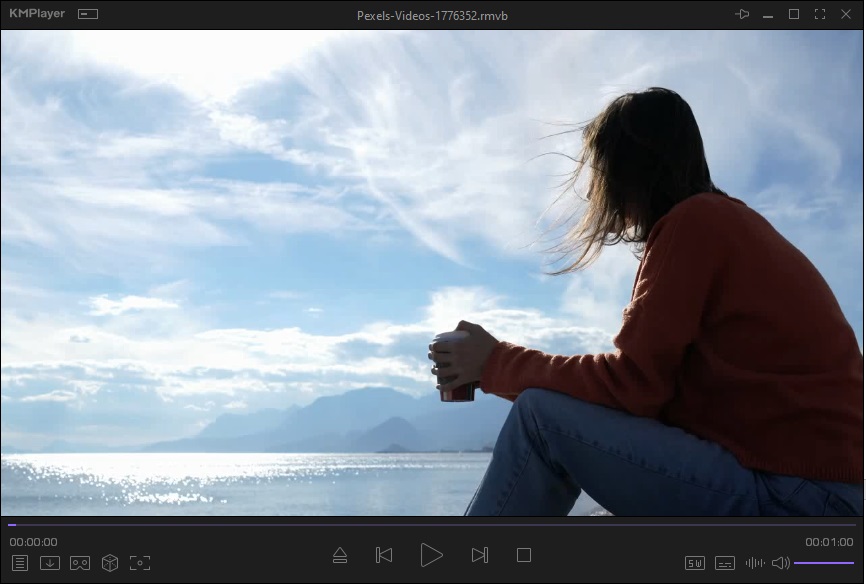
KMPlayer es otro reproductor RMVB gratuito para Windows y otros sistemas operativos, incluidos macOS, Android e iOS. Puedes ver videos de alta calidad como 4K, 8k, UHD, 60 fps sin retrasos. La tasa de uso de la CPU es menor que la de otros reproductores, por lo que puedes reproducir vídeo HD en un PC de gama baja con facilidad. Más funciones incluyen cargar subtítulos externos, descargar videos de YouTube, descargar subtítulos, captura de pantalla, reproducir videos en modo VR, etc.
Pros:
- Interfaz de usuario moderna
- Admite casi todos los formatos
- Soporte de reproducción de directorios, URL, YouTube, DVD.
- Descargar videos de sitios web
- Capturar GIF del video que se está reproduciendo
- Cambiar la velocidad de reproducción
- Opciones personalizables para video
- Aceleración de hardware
Contras:
- No es fácil de usar
Leer también: Los 7 Mejores Grabadores GIF gratuitos para grabar un GIF
El mejor reproductor RMVB para Mac
Para usuarios de Mac, pueden enfrentar el mismo problema que los usuarios de Windows al abrir archivos RMVB con el reproductor de video integrado-QuickTime. QuickTime no admite RMVB de forma nativa, por lo que necesita un reproductor RMVB de terceros. ¿Qué puede abrir videos RMVB en Mac? Esta parte le ofrece los 3 mejores reproductores RMVB para Mac.
#4. IINA
Cuando se trata de reproductores de video para Mac, es posible que escuche hablar de VLC, QuickTime, MPlayer, etc. Pero QuickTime no es compatible con RMVB; VLC tartamudea al reproducir videos HD; MPlayer está desactualizado.
Por lo tanto, le recomiendo encarecidamente IINA. IINA es de código abierto y libre bajo la licencia GPLv3. Es uno de los mejores reproductores de video para Mac basado en mpv, compatible con la mayoría de los formatos de video incluyen RMVB, MP4, MKV, AVI, etc.
Le ofrece varios temas: Oscuro, Ultra Oscuro, Claro y Medio Claro. Además, este reproductor RMVB también es compatible con el modo imagen en imagen y le permite reproducir videos locales o transmitir videos en línea sin distracciones.
Pros:
- Libre y de código abierto, sin anuncios
- Característica Force Touch, Picture-in-Picture y Touch Bar
- Reproducir vídeo en cualquier formato
- Opciones de reproducción enriquecidas
- Transmitir vídeos de YouTube
- Mantener el historial de reproducción
- Compatible con extensiones de navegador
- Disponible en 33 idiomas
Cons
- Sin opciones de edición de vídeo
- Solo compatible con Mac
#5. Elmedia Player
Elmedia Player es un reproductor RMVB versátil para Mac. Puede disfrutar de videos de alta calidad sin problemas, sin ralentizaciones debido a la aceleración de hardware y transmitir videos ultra HD y 4K a Chromecast Ultra, Apple TV y Smart TV de LG, Samsung y Panasonic sin pérdida de calidad. Es capaz de transmitir videos de YouTube, Vimeo y Dailymotion, y te permite tomar capturas de pantalla de momentos memorables.
Pros:
- Admite cualquier video común & formato de audio
- Soporte de reproducción de video 4K
- Controle la velocidad de reproducción
- Transmita videos en línea sin anuncios
- Sincronice subtítulos con video
- Corrección de color
- Rote, mirror, voltear vídeos
Contras:
- Las funciones son limitadas en la versión gratuita
- Solo son compatibles con macOS
#6. reproductor mpv
Este reproductor RMVB gratuito y de código abierto se ejecuta en macOS, Windows, Linux y basado en BSD, lanzado en 2013. Con la compatibilidad con YouTube-dl, puede transmitir contenido de alta calidad desde YouTube y más de 1000 sitios web compatibles. Además, el reproductor mpv le permite controlar la reproducción, el vídeo, el audio y los subtítulos con teclas de acceso directo. Es perfecto para los entusiastas de la técnica.
Pros:
- Libre, de código abierto y multiplataforma
- Soporte de subtítulos especiales
- Soporte de transmisiones en línea
- Personalizar la reproducción de vídeo
- Filtros avanzados de ampliación de escala
- Gestión de color
- Controles de línea de comandos
- Sin anuncios
Contras:
- Complicado para principiantes
Lea también: Los 12 mejores reproductores de vídeo de 2021 (Escritorio & Móvil)
El mejor reproductor RMVB para Android
Esta parte le proporciona los 2 mejores reproductores RMVB para Android.
#7. MX Player
MX Player es un potente reproductor RMVB para Android, con más de cientos de formatos de vídeo compatibles. El soporte de aceleración de hardware y decodificación de múltiples núcleos es una característica importante del reproductor MX, que mejora en gran medida la velocidad de carga de video.
Pros:
- Admite formatos de vídeo y audio convencionales
- Aceleración de hardware y decodificación multinúcleo
- Acercar, alejar y desplazar
- Servicio de transmisión incorporado
- Compartir archivos multimedia con otros sin uso de datos móviles
- Bloqueo para niños
Contras:
- Mostrar anuncios
#8. OPlayer
Otro reproductor de vídeo que puede abrir archivos RMVB en Android es OPlayer. Puede transmitir videos a la televisión a través de Chromecast o renderizado DLNA, descargar subtítulos desde Subtítulos abiertos, cambiar la velocidad de reproducción y 0,25 x a 4.0 y más.
Pros:
- Admite una variedad de formatos de video
- Controlador de velocidad de video
- Intercambio de archivos de móvil a móvil
- Transmita videos en línea a través de HTTP, FTP, MMS…
Contras:
- Anuncios de display
- Características adicionales en la versión de pago
El mejor reproductor RMVB para iOS
Aquí están los 2 mejores reproductores RMVB para iOS: Reproductor multimedia VLC y nPlayer.
#9. VLC Media Player
VLC Media Player es un reproductor multimedia multiplataforma que puede abrir la mayoría de los archivos multimedia, como videos, archivos de audio, discos, dispositivos y protocolos de transmisión de red. Es rico en funciones, viene con grabación de pantalla, búsqueda de subtítulos en línea, recorte de video, cambio de tamaño de video, marca de agua de video, descarga de video, conversión de video, etc.
Pros:
- De uso gratuito
- Funciona en la mayoría de los sistemas operativos, incluido Android
- Todos los formatos son compatibles
- Soporte de audio y subtítulos multipista
- Reproducir audio en segundo plano
- Función de reproducción con temporizador
Contras:
- Retraso al reproducir videos 4K
#10. nPlayer Plus
nPlayer Plus puede considerarse el mejor reproductor multimedia para iOS. Es compatible con todos los formatos de video, incluido RMVB, por lo que no necesita convertir RMVB a MP4 para que el video sea compatible con su iPhone. Este reproductor RMVB tiene todas las funciones necesarias para la reproducción de video y solo cuesta 8 8.99.
Pros:
- Soporte para DTS, auriculares DTS y Dolby
- Soporte para modo 3D
- Soporte para servicios en la nube como Dropbox, Google Drive, OneDrive, etc.
- Reanudar la reproducción
Contras:
- No es gratis
Haga clic para twittear
Lectura adicional: Cómo convertir RMVB a MP4
Para abrir videos RMVB en su dispositivo, además de reproductores RMVB, también puede usar un convertidor de video para convertir RMVB a MP4. Aquí recomendamos MiniTool MovieMaker y Convertidor en línea
Convierta RMVB a MP4 con MiniTool MovieMaker
Paso 1. Descargue e instale MiniTool MovieMaker.
Descarga gratuita
Paso 2. Inicie e importe el vídeo RMVB haciendo clic en Importar archivos multimedia.
Paso 3. Arrástrelo y suéltelo en la línea de tiempo y haga clic en Exportar para continuar.
Paso 4. Asegúrese de que el formato MP4 esté marcado. A continuación, cambie la carpeta de guardado, la resolución o el nombre de archivo según sea necesario.
Paso 5. Una vez hecho esto, haga clic en el botón Exportar para convertir RMVB a MP4.
Opción 2. Convertir RMVB a MP4 en línea
Otro convertidor RMVB a MP4 es el Convertidor en línea. Es compatible con la conversión de vídeo y la edición de vídeo.
Te mostramos cómo convertir RMVB a MP4.
Paso 1. Visite el sitio web del Convertidor en línea.
Paso 2. Haga clic en Convertidor de MP4 y desplácese hacia abajo por la página hasta encontrar RMVB a MP4. Haga clic en RMVB a MP4.
Paso 3. Cargue el archivo RMVB que desea convertir. Toca Convertir.
Paso 4. Cuando finalice el proceso de conversión, descargue el archivo MP4 en su dispositivo.
Conclusión
¡Pruebe los reproductores RMVB mencionados anteriormente para ver videos RMVB sin problemas! Si no desea instalar ningún software, use un convertidor en línea para convertir RMVB a MP4 y reprodúzcalo con los reproductores de video incorporados.
Preguntas frecuentes sobre el reproductor RMVB
- Compartir